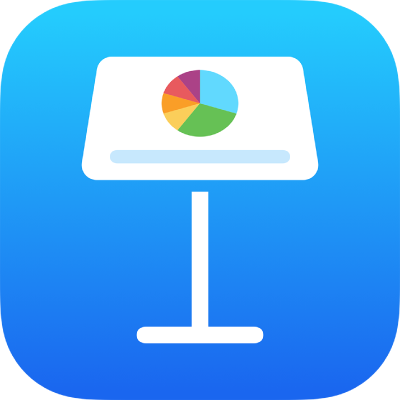
Selezionare il testo in Keynote su iPhone
Seleziona del testo per modificarne la formattazione, spostarlo, copiarlo e molto altro. Puoi selezionare una quantità qualsiasi di testo, come caratteri, parole e paragrafi.
Prima di poter selezionare il testo in una casella di testo, in una forma, in una cella di tabella o in un campo di testo per il titolo o la didascalia, devi posizionare il punto di inserimento all’interno dell’oggetto o del campo di testo. Il punto di inserimento è la linea verticale lampeggiante che indica il punto in cui appare il testo digitato.
Posizionare il punto di inserimento
Posizioni il punto di inserimento per indicare il punto in cui desideri iniziare a digitare o selezionare il testo.
Nota: se lavori in una diapositiva vuota, devi aggiungere una casella di testo, una forma o una tabella alla diapositiva prima di poter posizionare il punto di inserimento.
Mentre visualizzi una presentazione in visualizzazione di modifica, esegui una delle seguenti operazioni:
Posizionare il punto di inserimento: Tocca due volte una forma, una casella di testo, una cella di tabella o un campo titolo o didascalia. Se un oggetto contiene testo, viene selezionata una parola. Tocca nuovamente dove desideri posizionare il punto di inserimento.
Riposizionare il punto di inserimento: trascina il punto di inserimento nel punto desiderato.
Nota: non è possibile posizionare un punto di inserimento in un testo segnaposto. Quando tocchi due volte il testo segnaposto, il punto di inserimento sostituisce il testo segnaposto.
Selezionare il testo
Per selezionare del testo, esegui una delle seguenti operazioni:
Selezionare una parola: tocca due volte la parola.
Selezionare un paragrafo: tocca tre volte all’interno del paragrafo.
Selezionare un intervallo di testo: tocca due volte una parola, quindi sposta i punti di selezione per includere più o meno testo.
Puoi selezionare un intervallo di testo solo all’interno della stessa area di una diapositiva, ossia all’interno di una singola casella di testo, forma o cella di tabella.
Per deselezionare tutte le selezioni del testo, tocca un punto qualsiasi della diapositiva al di fuori di una selezione.